优动漫-板绘肥啾肥啾精灵系列插画图文教程发布时间:2021年12月27日 08:00
虎课网为您提供字体设计版块下的优动漫-板绘肥啾肥啾精灵系列插画图文教程,本篇教程使用软件为优动漫,数位板,难度等级为中级拔高,下面开始学习这节课的内容吧!
本节课讲解Photoshop(简称:PS)、SAI软件 - 优动漫-板绘肥啾肥啾精灵系列插画,同学们可以在下方评论区进行留言,老师会根据你们的问题进行回复,作业也可以在评论区进行提交。
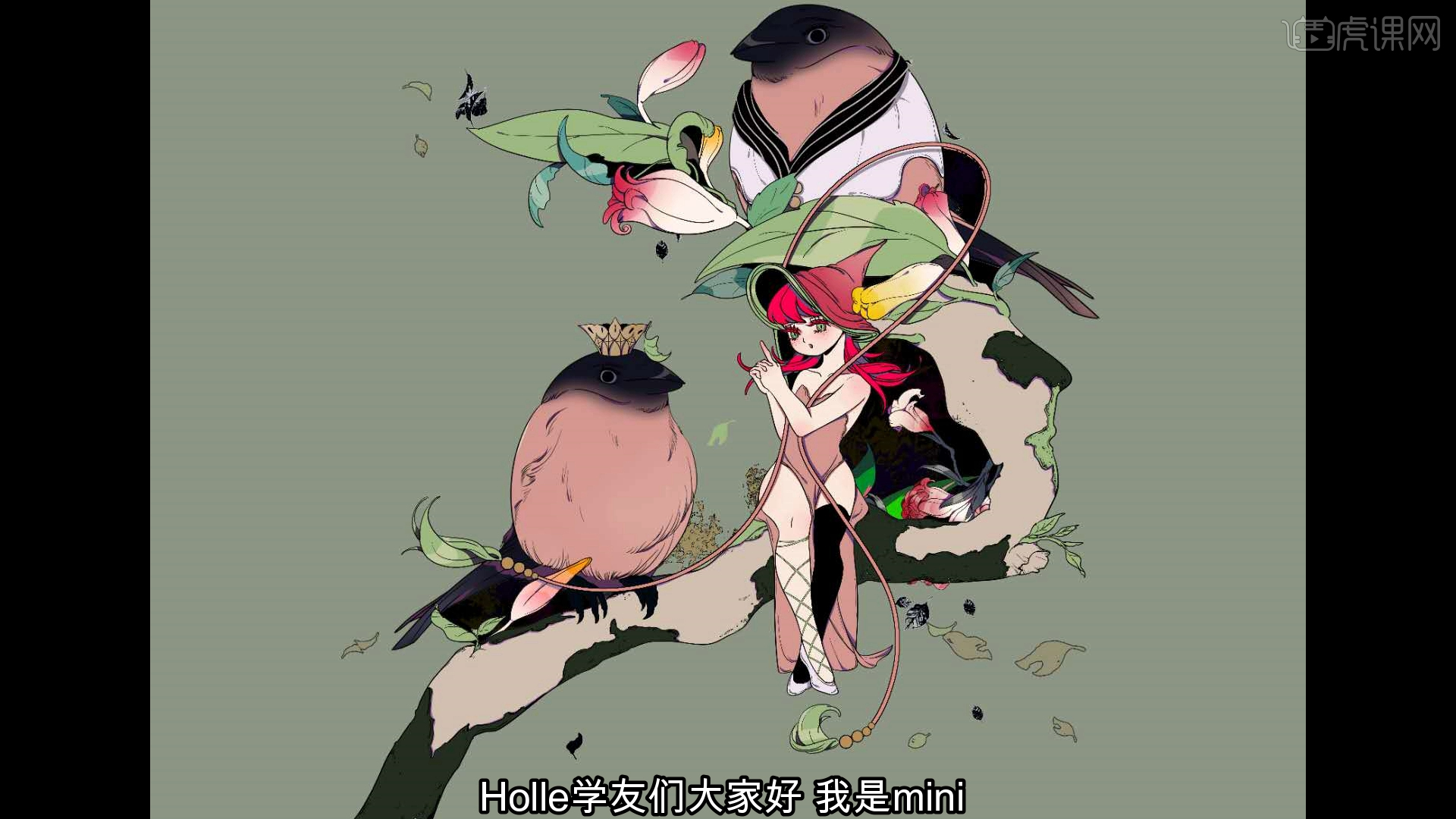
学完本课内容后,同学们可以根据下图作业布置,在视频下方提交作业图片,老师会一一解答。
那我们开始今天的教程吧。
1.载入“手稿”文件并且新建一个图层,课程中使用到“文案/图片素材”文件,点击【黄色】按钮下载课程素材,具体如图示。
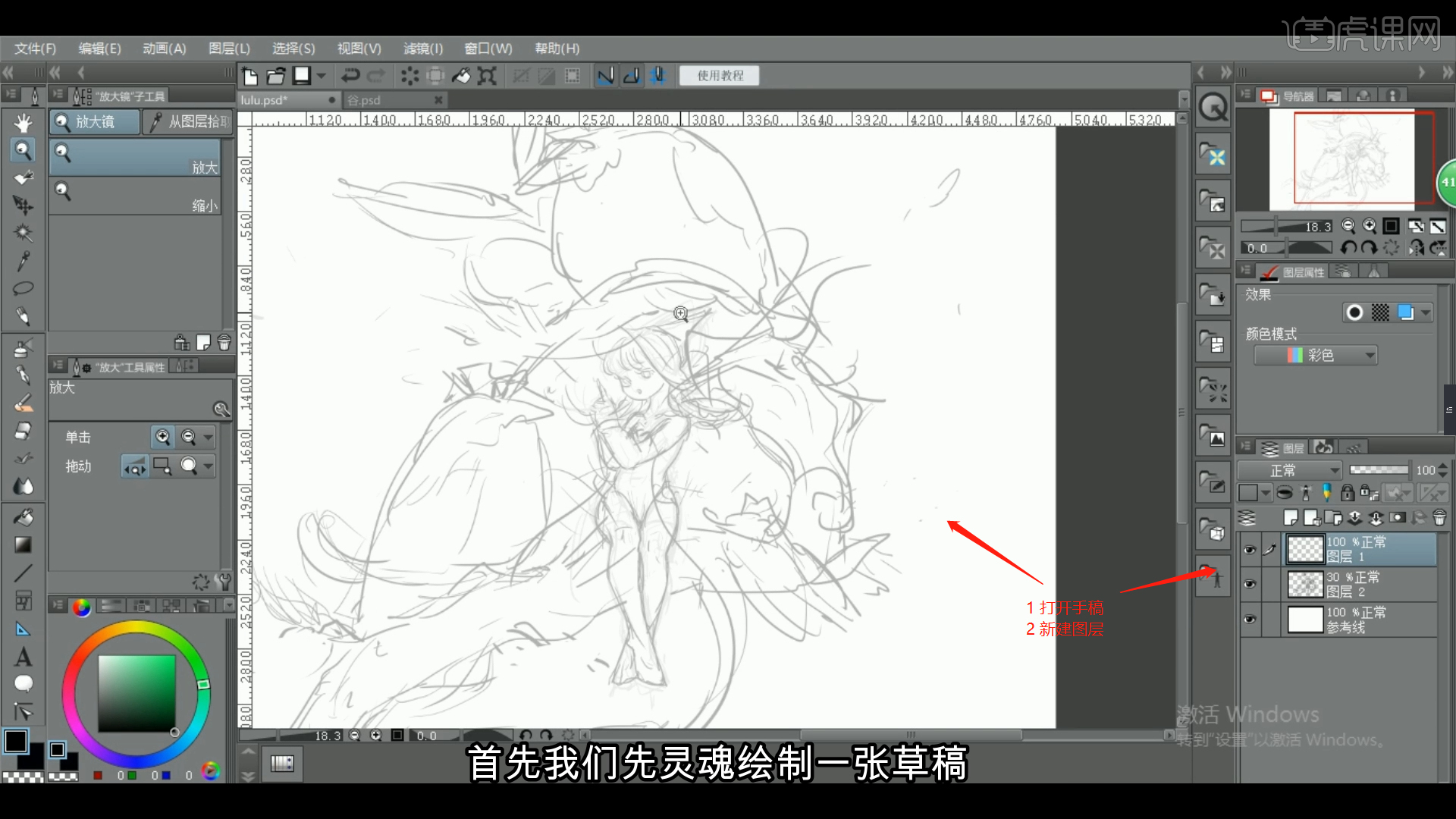
2.新建图层使用【画笔】工具调整笔刷预设,打开【颜色】面板调整颜色使用【画笔】工具将画笔的【强度】设置为【88.9】进行涂抹,具体如图示。
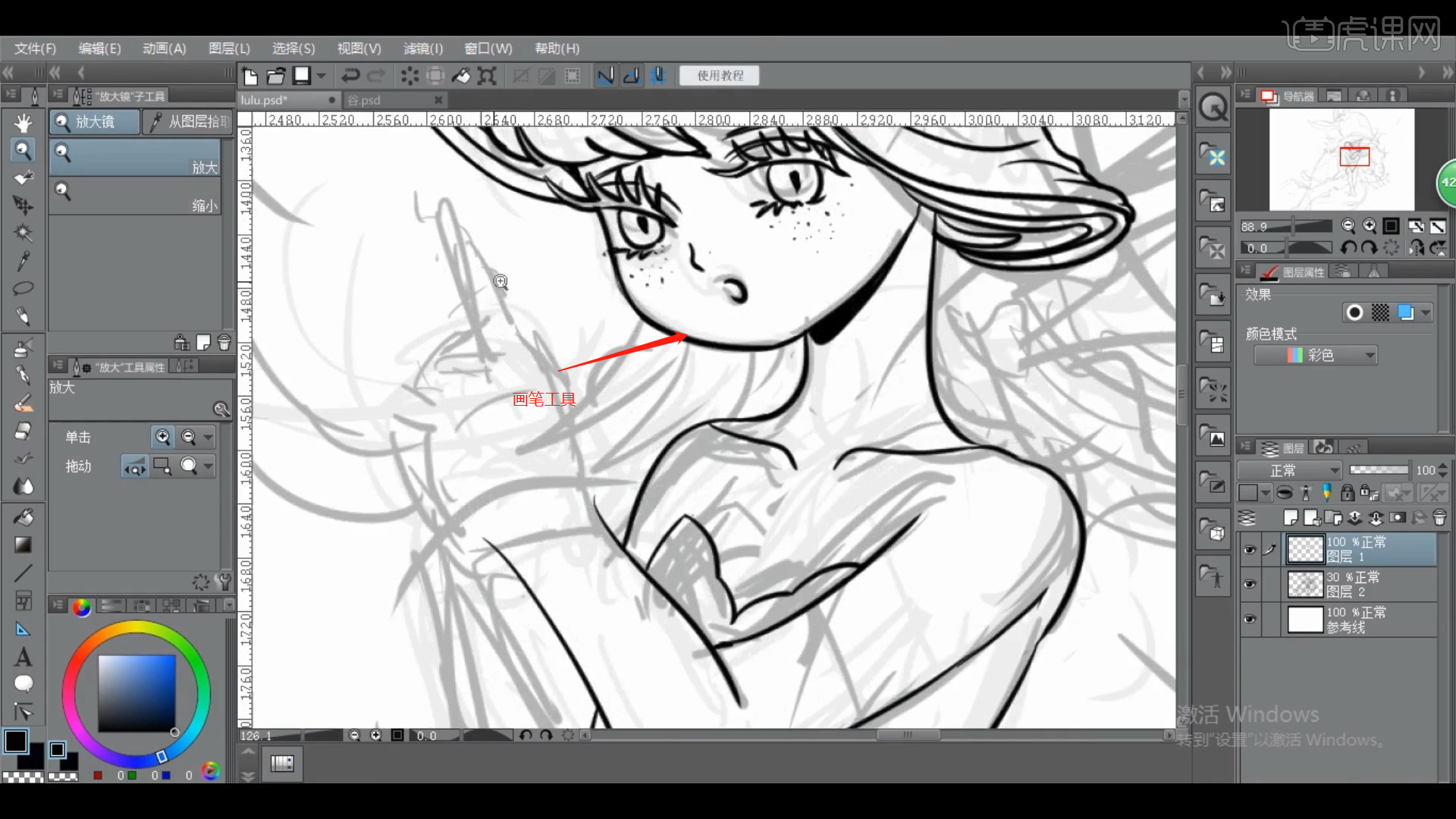
3.在形状工具里面创建【圆形】设置【描边】,进行复制然后利用【变形】命令来调下它的【形状】样式。
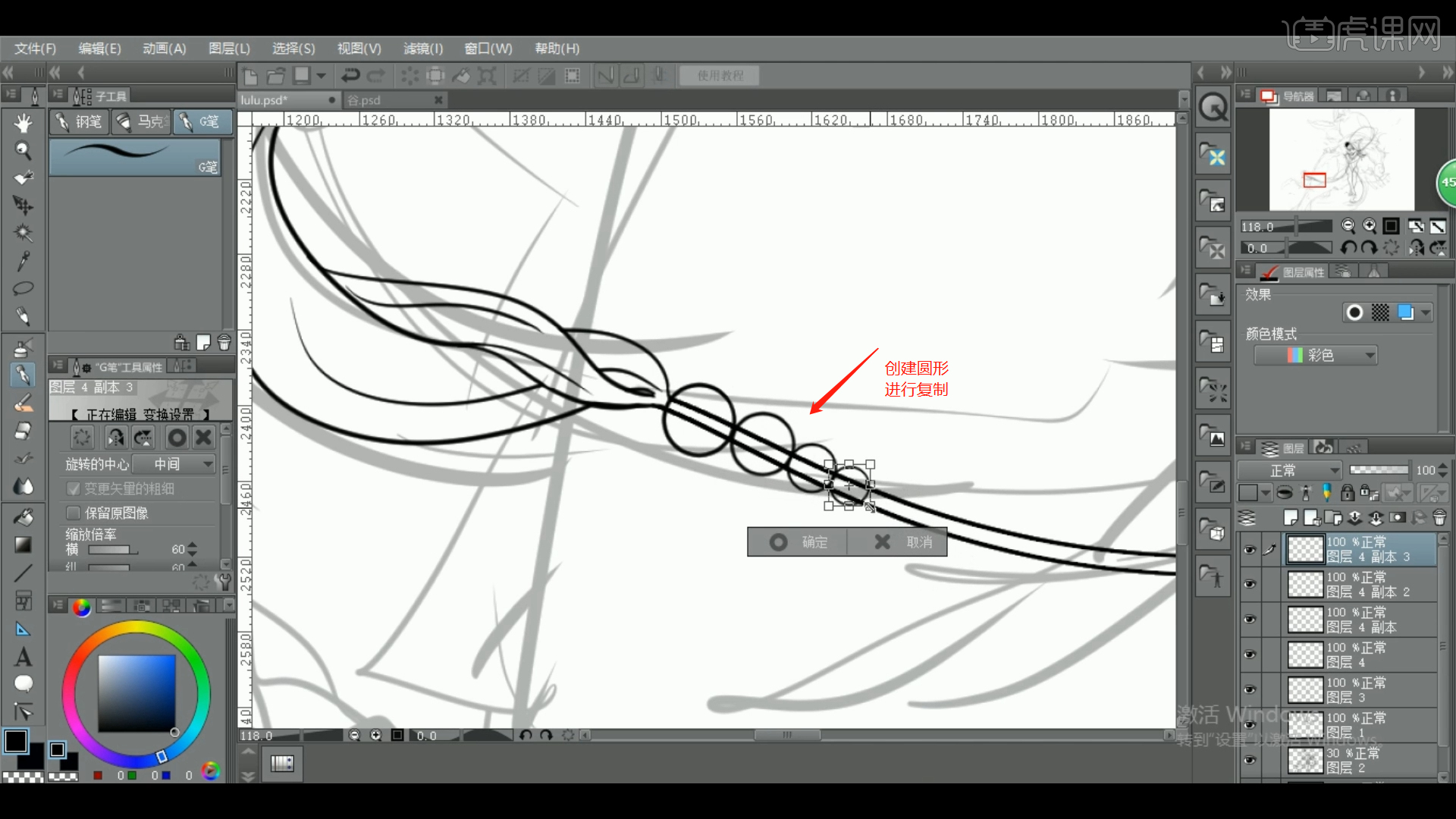
4.新建图层使用【画笔】工具调整笔刷预设“G笔”,打开【颜色】面板调整颜色使用【画笔】工具将画笔的【强度】设置为【118】进行涂抹,具体如图示。

5.绘制完成后,继续往下使用【橡皮擦】工具,进行【擦除】的操作,具体如图示。

6.新建图层使用【画笔】工具调整笔刷预设“G笔”,打开【颜色】面板调整颜色使用【画笔】工具将画笔的【强度】设置为【108.1】进行涂抹,具体如图示。

7.新建图层使用【画笔】工具调整笔刷预设“G笔”,打开【颜色】面板调整颜色使用【画笔】工具将画笔的【强度】设置为【214.9】进行涂抹,具体如图示。

8.选择创建好的形状,进行复制然后利用【变形】命令来调下它的【形状】样式,具体如图示。
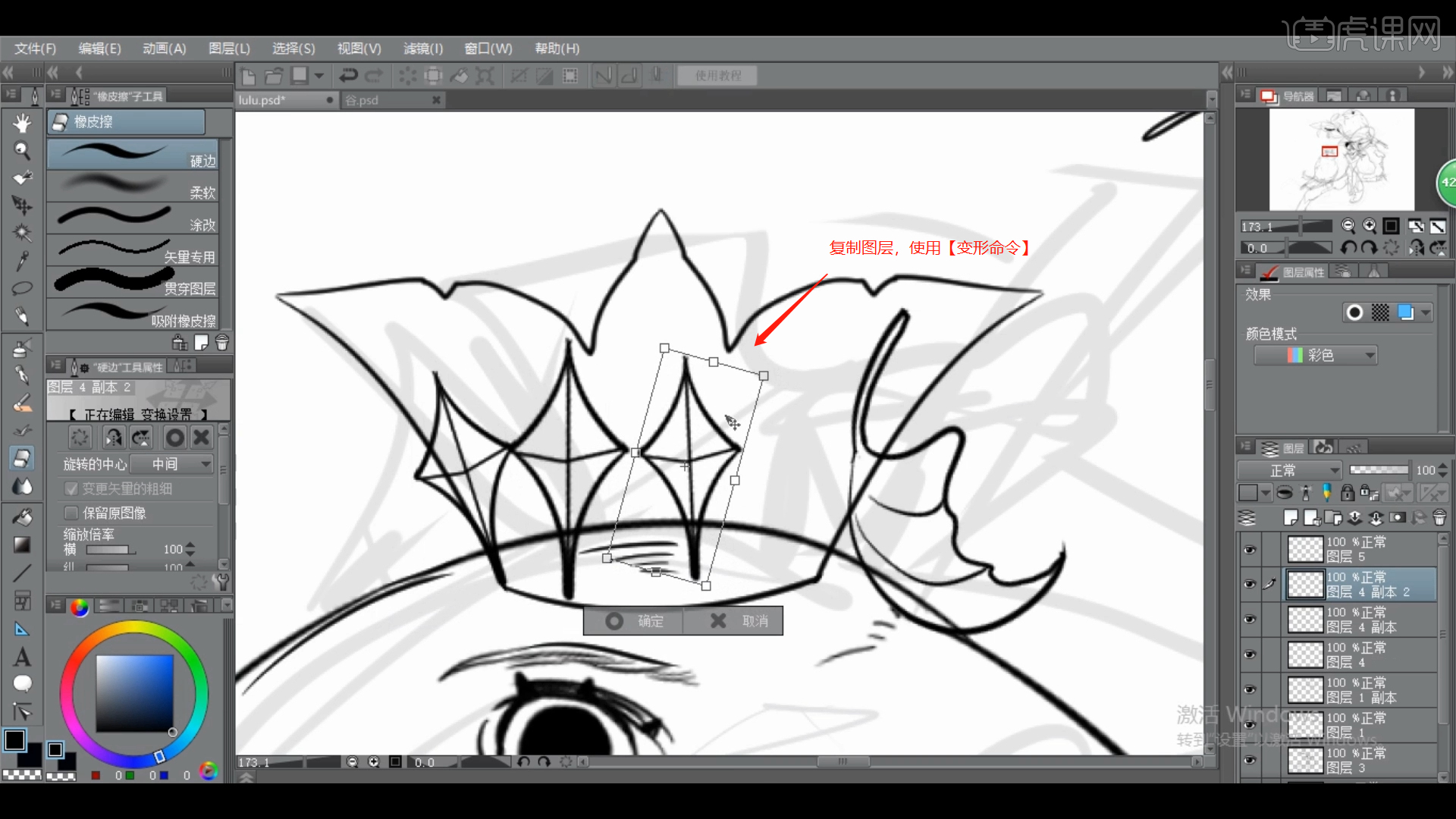
9.选择图层打开【颜色】面板,设置颜色进行【填充】,具体如图示。

10.单独选择“不同的”的图层,然后打开【颜色】面板,设置颜色进行【填充】,具体如图示。

11.新建图层使用【画笔】工具调整笔刷预设“G笔”,打开【颜色】面板调整颜色使用【画笔】工具将画笔的【强度】设置为【102.8】进行涂抹,具体如图示。

12.新建图层使用【画笔】工具调整笔刷预设“G笔”,打开【颜色】面板调整颜色使用【画笔】工具将画笔的【强度】设置为【114.2】进行涂抹,具体如图示。

13.选择创建好的形状,进行复制然后利用【变形】命令来调下它的【形状】样式,具体如图示。

14.选择“背景”图层,然后打开【颜色】面板设置颜色进行【填充】,具体如图示。

15.回顾本节课所讲解的内容,重难点同学们可要以在下方评论区进行留言,老师你们会根据你们的问题进行回复。

16.最终效果如图示,视频学百遍,不如上手练一练,你学会了吗!

以上就是优动漫-板绘肥啾肥啾精灵系列插画图文教程的全部内容了,你也可以点击下方的视频教程链接查看本节课的视频教程内容,虎课网每天可以免费学一课,千万不要错过哦!













